Čas je, da poiščete pomoč pri težavah z računalnikom na daljavo
- Orodje za oddaljeno pomoč v sistemu Windows je odličen način za pomoč prijateljem, družini in sodelavcem pri tehničnih težavah.
- Ta funkcija vam omogoča povezavo z drugim računalnikom prek interneta in ogled njegovega zaslona, ko nudite pomoč.
- V tem članku raziskujemo različne načine, kako lahko omogočite/onemogočite funkcijo v računalniku z operacijskim sistemom Windows.
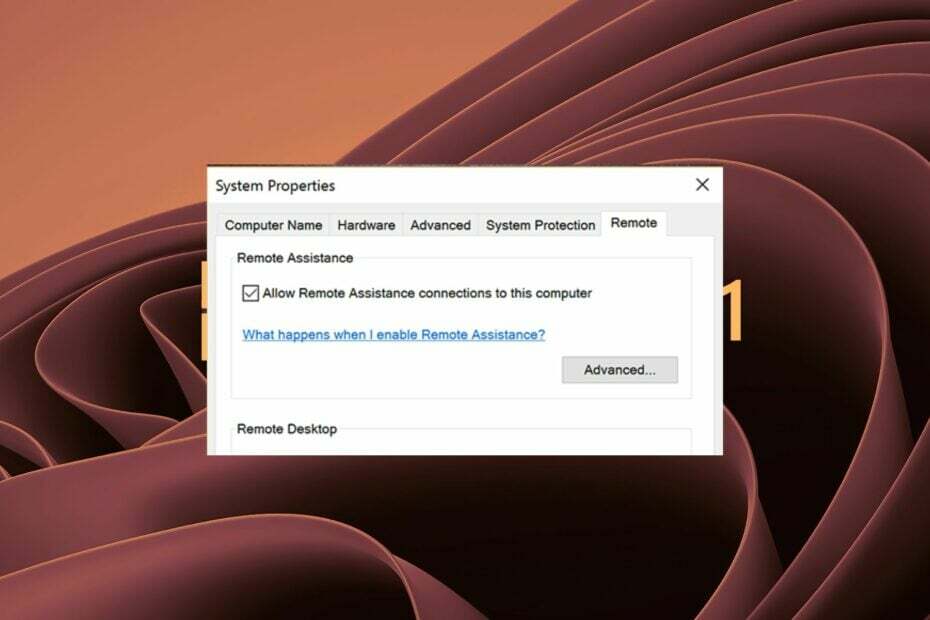
XNAMESTITE TAKO, DA KLIKNETE NA PRENOS DATOTEKE
- Prenesite in namestite Fortect na vašem računalniku.
- Zaženite orodje in Začnite skenirati da poiščete pokvarjene datoteke, ki povzročajo težave.
- Desni klik na Začetek popravila za odpravo težav, ki vplivajo na varnost in delovanje vašega računalnika.
- Fortect je prenesel 0 bralcev ta mesec.
Oddaljena pomoč za Windows je funkcija, ki uporabnikom omogoča, da zahtevajo pomoč od drugih uporabnikov, ko imajo težave s svojimi računalniki.
Uporablja se lahko za pomoč pri odpravljanju težav ali za pomoč, ko mora uporabnik opraviti nalogo na drugem računalniku. Na strani prejemnika mora le sprejeti vašo pomoč. Oddaljena pomoč je privzeto omogočena, vendar jo je enostavno izklopiti, če je ne potrebujete.
Quick Assist in Remote Assistance sta podobni funkciji sistema Windows, ki vam lahko pomagata odpraviti težave z osebnim računalnikom ali pridobiti podporo od nekoga drugega. Vsi uporabljajo protokol RDP, zato bi vam pomagalo, če bi omogočite oddaljeno namizje.
Kako pošljem povabilo za oddaljeno pomoč v sistemu Windows 11?
Povabilo lahko pošljete nekomu, za katerega želite, da vam pomaga pri vašem računalniku. Prejeli bodo povezavo, ki jim bo omogočila povezavo prek orodja Remote Assistance.
To storite tako, da sledite spodnjim korakom:
- Udari Windows + R tipke hkrati za odpiranje Teči ukaz.
- Vtipkaj msra v pogovornem oknu in pritisnite Vnesite.
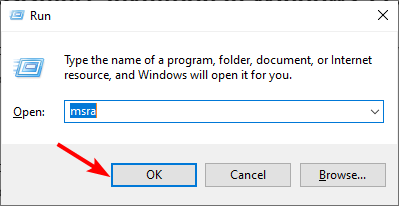
- Izberite Povabite nekoga, ki mu zaupate, da vam pomaga.
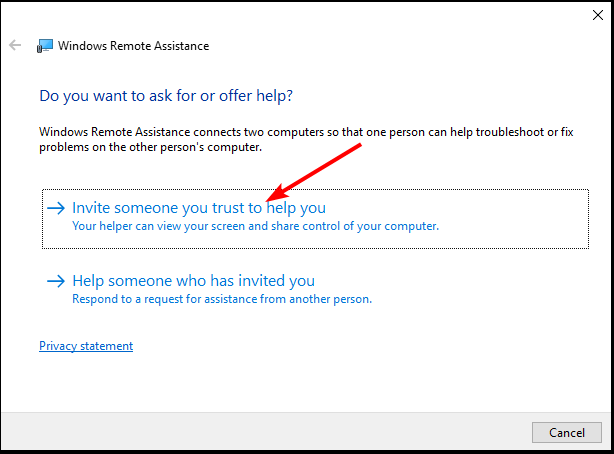
- Kliknite na Za pošiljanje vabila uporabite e-pošto.
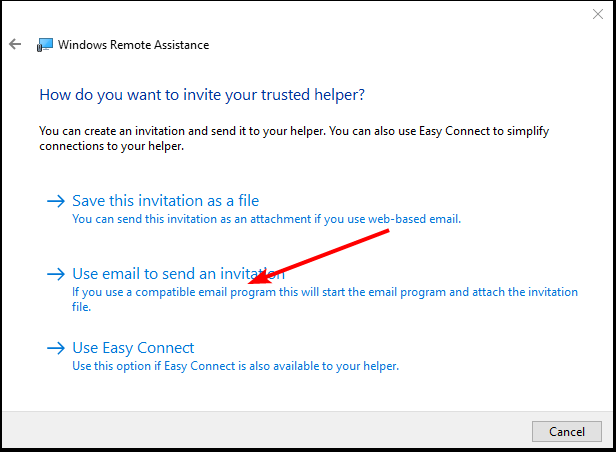
- Druga stran bo prejela e-poštno povabilo za pridružitev.
Kako omogočim ali onemogočim oddaljeno pomoč Windows?
1. Omogočite ali onemogočite oddaljeno pomoč Windows prek Zaženi
Prva priporočena metoda, ki jo lahko preizkusite, če želite upravljati oddaljeno pomoč Windows, je dostop do nje prek funkcije Zaženi. Vgrajen je v vašo napravo Windows in varen za uporabo.
S preprostim ukazom, vstavljenim v pogovorno okno Zaženi, lahko dovolite ali preprečite povezave oddaljene pomoči z vašim računalnikom.
1. UdariWindows+Rtipke hkrati za odpiranjeTečiukaz.
2. Vrsta SystemPropertiesAdvanced v pogovornem oknu in pritisnite Vnesite ali kliknite na v redu.
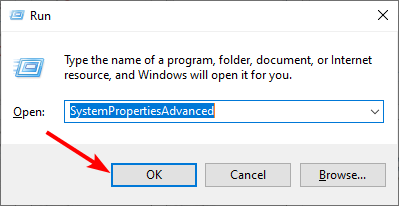
3. Pomaknite se do Daljinskozavihek.
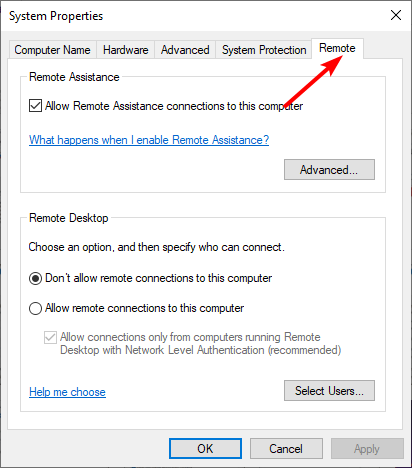
Strokovni nasvet:
SPONZORIRANO
Nekaterih težav z osebnim računalnikom je težko rešiti, zlasti ko gre za manjkajoče ali poškodovane sistemske datoteke in repozitorije vašega sistema Windows.
Vsekakor uporabite namensko orodje, kot je npr Fortect, ki bo skeniral in zamenjal vaše pokvarjene datoteke s svežimi različicami iz svojega skladišča.
4. Spodaj Pomoč na daljavo, lahko izberete, ali želite omogočiti ali onemogočiti to funkcijo v računalniku z operacijskim sistemom Windows.
Preverite Dovoli povezave oddaljene pomoči s tem računalnikom da omogočite nastavitev.
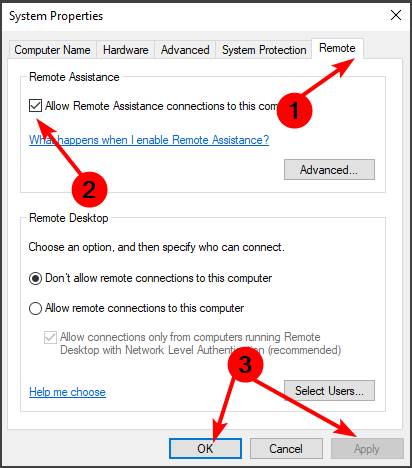
5. Upotrdite, da onemogočite oddaljeno pomoč.
6. Ko izberete, pritisnitePrijavite se in v redu da shranite spremembe.
2. Za upravljanje nastavitev oddaljene pomoči uporabite nadzorno ploščo
- Udari Windows ključ, vtipkajte Nadzorna plošča v iskalno vrstico in kliknite Odprto.

- Pojdite na Sistem in varnost.
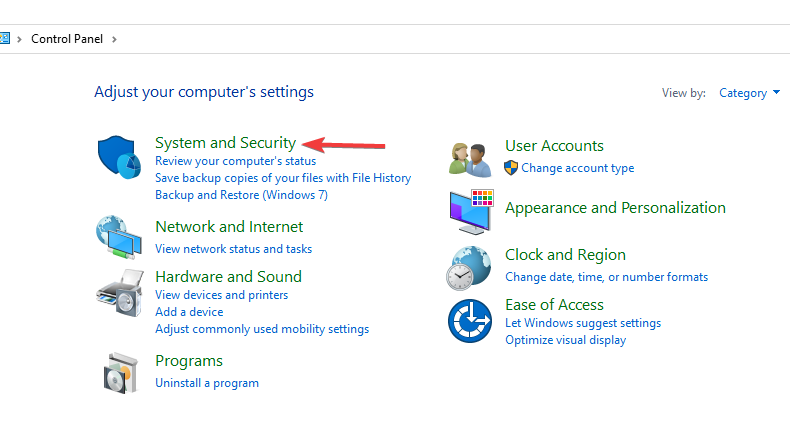
- Kliknite na Dovoli oddaljeni dostop.
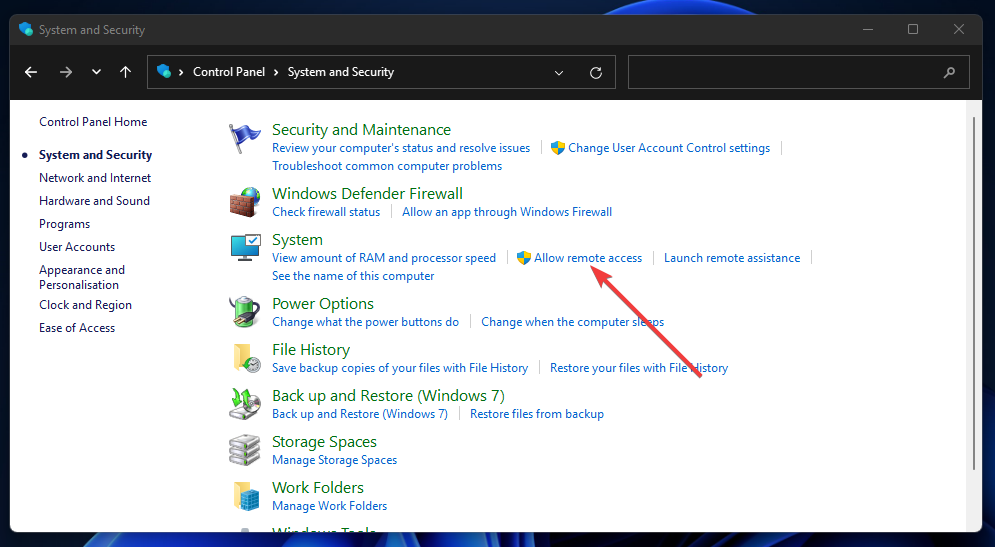
- Pomaknite se do Daljinsko zavihek.
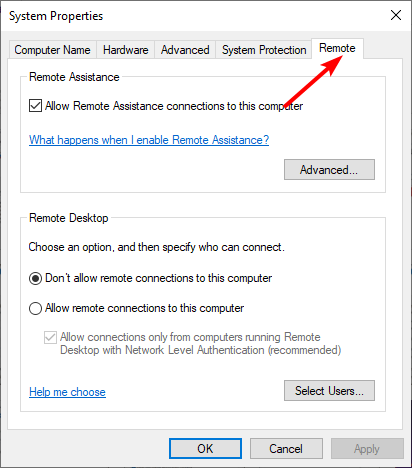
- Spodaj Pomoč na daljavo, preveri Dovoli povezave oddaljene pomoči s tem računalnikom da omogočite in počistite polje, da onemogočite, nato pritisnite Prijavite se in v redu da shranite spremembe.
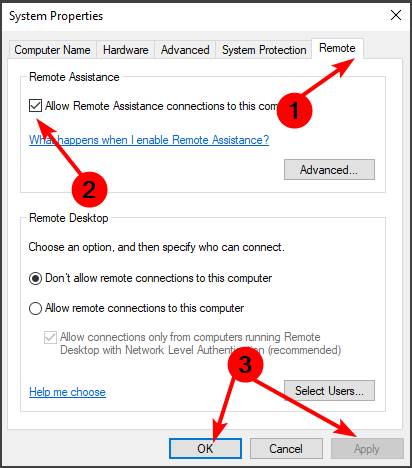
3. Prilagodite register, da omogočite ali preprečite povezave oddaljene pomoči
- Udari Windows + R tipke hkrati za odpiranje Teči ukaz.
- Vrsta regedit v pogovorno okno in pritisnite Vnesite.
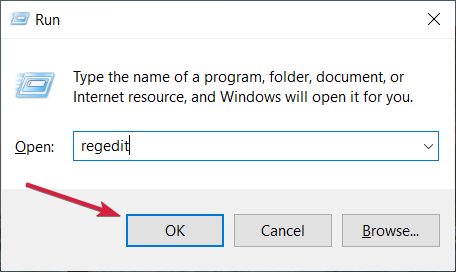
- Pomaknite se do naslednje lokacije:
HKEY_LOCAL_MACHINE\SYSTEM\CurrentControlSet\Control\Remote Assistance - Dvakrat kliknite na fAllowToGetHelp za urejanje DWORD in ga spremenite Podatki o vrednosti na 1 za omogočanje in 0 za onemogočanje.
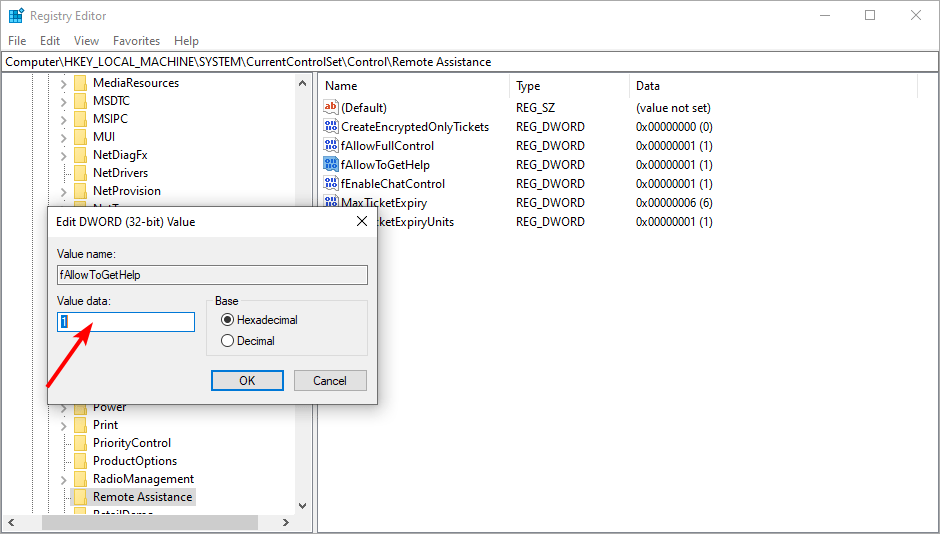
- Kaj je Scrobj.dll in kako ga popraviti, če manjka
- Bcryptprimitives.dll: kaj je to in kako popraviti njegove napake
- Želite enostavno varnostno kopirati svoje datoteke? Zgradba 23466 je tukaj
Kakšna je razlika med oddaljeno pomočjo in oddaljenim namizjem?
Oddaljena pomoč je funkcija, ki vam omogoča, da svoj zaslon delite z drugo osebo, da vam lahko pomaga pri odpravljanju težave. To je funkcija, vključena v sistem Windows, ki drugemu uporabniku omogoča ogled vašega zaslona ter upravljanje vaše miške in tipkovnice.
Windows 11 Remote Assistance uporablja protokol oddaljenega namizja (RDP) za povezavo z oddaljenim računalnikom. Ta funkcija je lahko uporabna, ko odpravljate težave z računalnikom ali pomagate uporabnikom pri navigaciji po sistemu Windows.
Oddaljeno namizje je še ena tehnologija, ki omogoča povezavo z računalnikom na daljavo. Z oddaljenim namizjem pa imate popoln dostop do oddaljenega sistema, vključno s popolnim dostopom do vseh datotek in programov v tem sistemu.
Windows 11 ima vgrajeno oddaljeno namizje, če pa imate raje več funkcij in veliko več funkcionalnosti, lahko namestite programsko opremo za oddaljeno namizje.
Pri uporabi povezav RDP ne pozabite, da je vaš naslov IP izpostavljen kibernetskim kriminalcem in če imate šibko geslo, je lahko vaš sistem ranljiv za napade. Pomembno je, da uporabite VPN z oddaljenim namizjem za zaščito vaše povezave in prikrivanje vaše identitete.
Potrebovali boste tudi učinkovit protivirusni program če pogosto uporabljate oddaljeno namizje in oddaljeno pomoč.
V spodnjem razdelku za komentarje nam sporočite svoje izkušnje z oddaljeno pomočjo, če ste jo uporabljali.
Imate še vedno težave?
SPONZORIRANO
Če zgornji predlogi niso rešili vaše težave, se lahko vaš računalnik sooči s hujšimi težavami s sistemom Windows. Predlagamo, da izberete rešitev vse v enem, kot je Fortect za učinkovito odpravljanje težav. Po namestitvi samo kliknite Poglej in popravi in nato pritisnite Začetek popravila.
